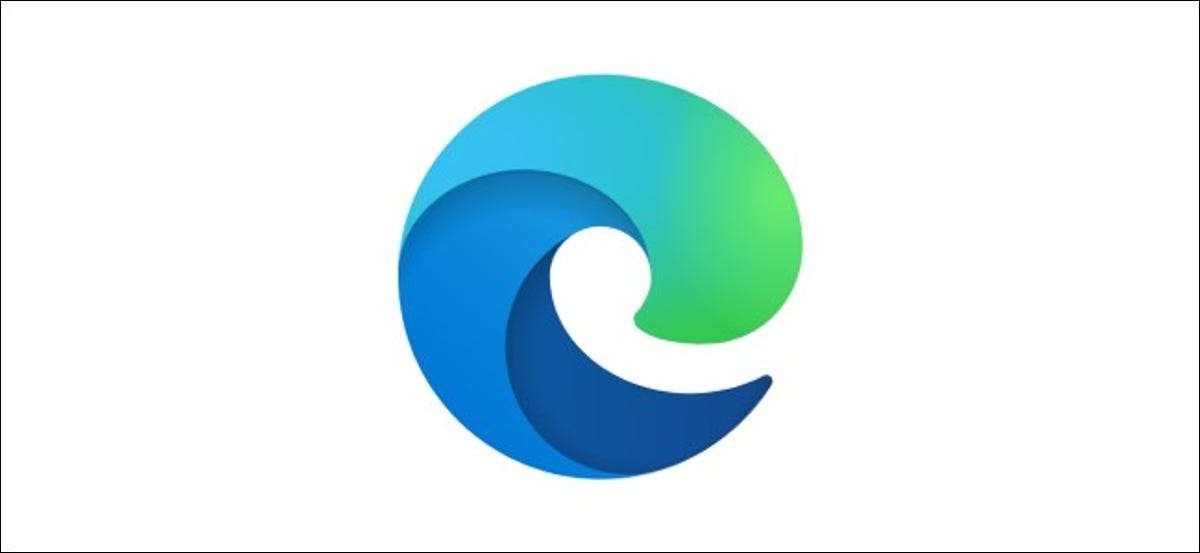
Nếu bạn Lưu mật khẩu trong Microsoft Edge , sau đó bạn không cần phải lo lắng về việc đăng nhập vào các trang web yêu thích của mình. Tuy nhiên, nếu bạn cần chỉnh sửa hoặc xóa mật khẩu đã lưu, bạn sẽ cần truy cập menu "Cài đặt" của Edge.
Những bước này liên quan đến Trình duyệt cạnh dựa trên Chromium Microsoft đã tung ra vào mùa hè 2020. Nếu bạn chưa cập nhật PC gần đây, bạn sẽ cần đảm bảo rằng bạn đang chạy phiên bản Windows (và Microsoft Edge) mới nhất trước khi bạn bắt đầu.
CÓ LIÊN QUAN: Những gì bạn cần biết về trình duyệt Microsoft Edge mới
Thêm mật khẩu vào Microsoft Edge
Theo mặc định, Microsoft Edge sẽ hỏi bạn nếu bạn muốn lưu mật khẩu bất cứ khi nào nó nhận ra trường nhập mật khẩu trên một trang web. Ví dụ: nếu bạn đăng nhập vào Gmail lần đầu tiên, Edge sẽ nhắc bạn lưu tên người dùng và mật khẩu Google của mình.
Một thông báo bật lên sẽ xuất hiện bên dưới thanh địa chỉ, yêu cầu bạn xác nhận các chi tiết. Nếu không, hãy nhấp vào biểu tượng Khóa bảo mật để xem cửa sổ bật lên. Biểu tượng khóa bảo mật có thể nhìn thấy trên phần bên phải xa nhất của thanh địa chỉ, ngay trước biểu tượng dấu trang.
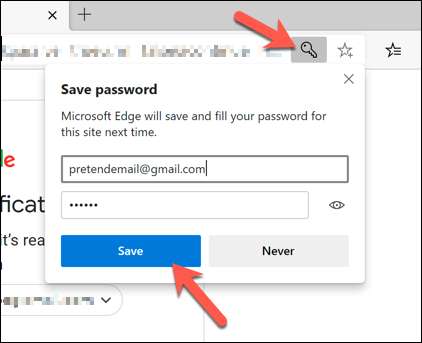
Nếu bạn vui lòng lưu các chi tiết vào hồ sơ người dùng Edge của mình, hãy nhấp vào nút "Lưu". Nếu bạn nhấp vào nút "Không bao giờ" thay vào đó, Microsoft sẽ không lưu các chi tiết và sẽ không hỏi lại bạn trong tương lai.
Chỉnh sửa hoặc xóa mật khẩu từ Microsoft Edge
Bạn có thể thay đổi hoặc xóa bất kỳ mật khẩu đã lưu khỏi menu Cài đặt cạnh Microsoft.
Trong cửa sổ Edge Browser, chọn biểu tượng menu ba chấm ở góc trên bên phải. Từ menu, chọn tùy chọn "Cài đặt".
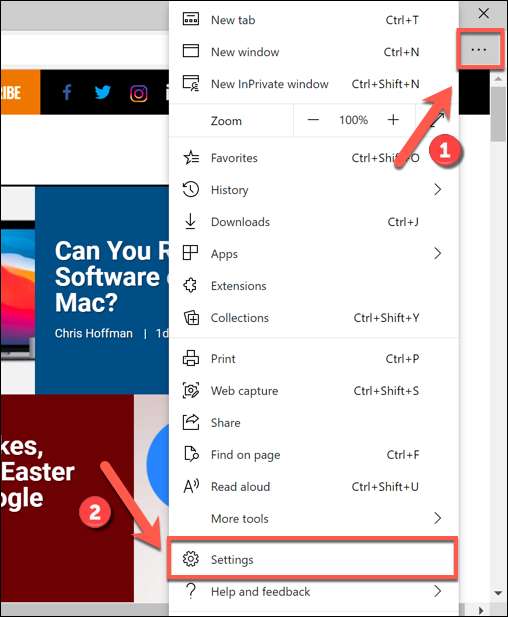
Khi bạn vào menu "Cài đặt" cạnh, tab "Hồ sơ" xuất hiện theo mặc định. Nếu không, hãy chọn nó từ menu bên trái.
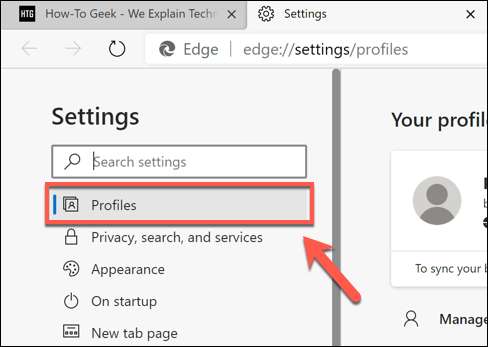
Trong tab "Hồ sơ", nhấp vào tùy chọn "Mật khẩu" để xem mật khẩu đã lưu cho hoạt động hiện đang hoạt động của bạn Thông tin người dùng .
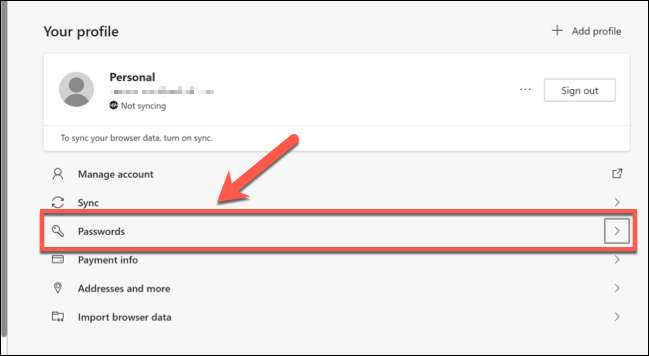
Trong menu "Mật khẩu", bạn sẽ thấy một danh sách các mật khẩu đã lưu của mình (được liệt kê trong danh mục "Mật khẩu đã lưu"). Bạn cũng có thể định cấu hình cách quản lý mật khẩu của Microsoft hoạt động, bao gồm tùy chọn đăng nhập tự động cho các trang web đã lưu.
Chỉnh sửa mật khẩu đã lưu
Một danh sách các mật khẩu đã lưu sẽ được liệt kê trong danh mục "Mật khẩu đã lưu" trong menu "Mật khẩu". Để chỉnh sửa mật khẩu đã lưu, hãy chọn biểu tượng menu ba dấu chấm bên cạnh một mục nhập và sau đó nhấp vào tùy chọn "Chi tiết".
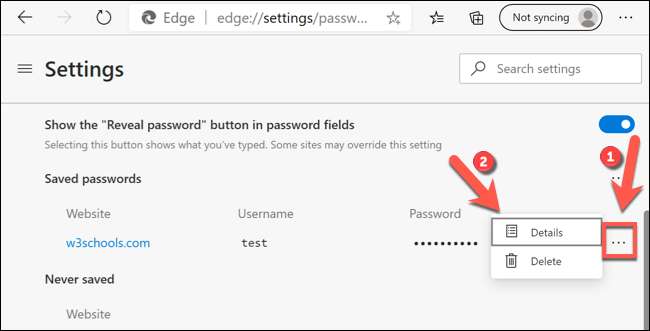
Điều này sẽ hiển thị một hộp "Chi tiết mật khẩu" nơi bạn có thể thay đổi URL, tên người dùng và mật khẩu đã lưu. Chỉnh sửa các chi tiết và sau đó chọn "Xong" để lưu mục nhập.
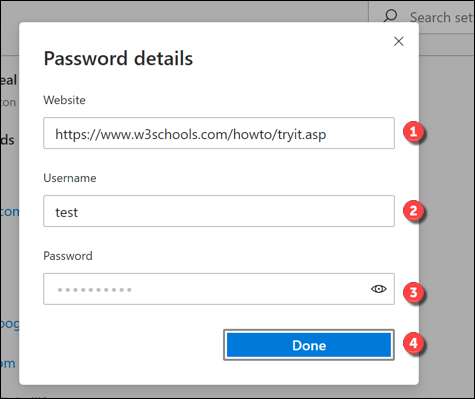
Xóa mật khẩu đã lưu
Nếu bạn muốn xóa mật khẩu đã lưu trong Microsoft Edge, hãy nhấp vào biểu tượng ba dấu chấm bên cạnh mục đã lưu trong danh mục "Mật khẩu đã lưu".
Từ menu thả xuống, chọn tùy chọn "Xóa".
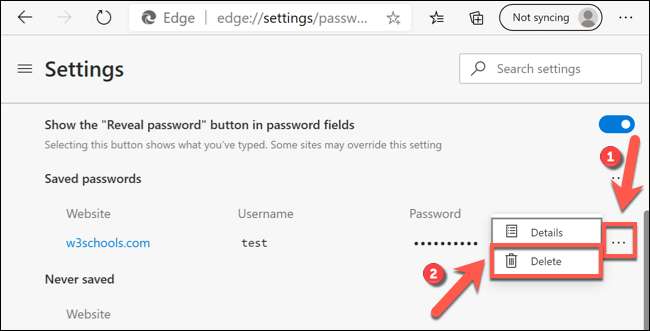
Tài khoản người dùng sẽ bị xóa tại thời điểm này. Tuy nhiên, nếu bạn muốn nhanh chóng đảo ngược điều này, hãy chọn biểu tượng "Hoàn tác" trong hộp cảnh báo bật lên ở góc trên bên phải của cửa sổ cạnh.
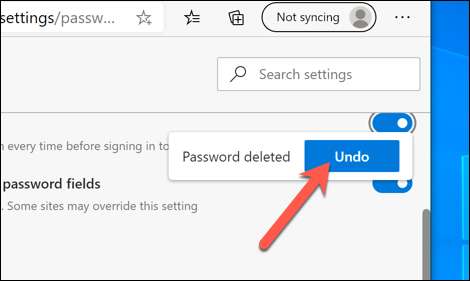
Bạn sẽ chỉ có một khoảng thời gian ngắn gọn để có thể thực hiện việc này, vì vậy hãy chắc chắn rằng bạn muốn xóa một tài khoản trước khi bạn tiến hành.
Định cấu hình cài đặt mật khẩu cạnh Microsoft
Theo mặc định, Microsoft Edge sẽ tự động nhắc bạn lưu mật khẩu của mình. Nếu bạn muốn tắt lời nhắc này, hãy chọn tùy chọn Slider bên cạnh "Ưu đãi để lưu mật khẩu".
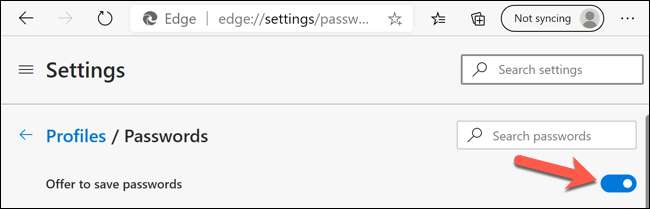
Trong khi dấu nhắc sẽ bị tắt, bạn vẫn có thể chọn biểu tượng khóa bảo mật trên thanh địa chỉ để lưu mật khẩu thủ công trong tương lai.
Nếu Microsoft Edge nhận ra một trang web đã lưu, nó sẽ sử dụng chi tiết mật khẩu đã lưu để tự động đăng nhập. Để tắt tính năng này, chọn tùy chọn Slider bên cạnh tùy chọn "Đăng nhập tự động".
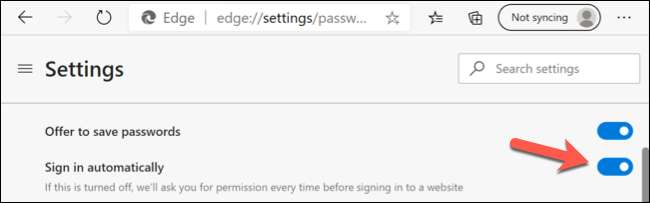
Là một tính năng bảo mật, Edge cũng sẽ tự động ẩn mật khẩu bạn nhập vào các trường mật khẩu trực tuyến. Để giúp bạn kiểm tra xem mật khẩu bạn nhập là chính xác, tuy nhiên, Edge sẽ trình bày biểu tượng hiển thị mắt bên cạnh hộp nhập mật khẩu để xem nó thay thế.
Nếu bạn muốn ẩn biểu tượng tiết lộ mắt trên các biểu mẫu nhập mật khẩu để bảo mật thêm, hãy chọn nút Hiển thị nút Mật khẩu hiển thị trong các trường mật khẩu Thanh trượt để tắt tính năng này.
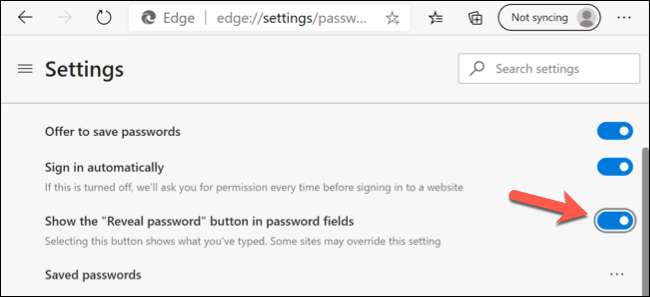
Xóa các trang web bị bỏ qua
Bạn cũng có thể xóa các trang web mà trước đây bạn đã bỏ qua ở dưới cùng của menu Mật khẩu mật khẩu. Đây là những trang web mà, khi Microsoft Edge đã được nhắc lưu mật khẩu, trước đây bạn đã nhấp vào tùy chọn "Không bao giờ".
Để xóa các mục này, hãy cuộn xuống danh mục "không bao giờ được lưu" trong menu "Mật khẩu". Bên cạnh một trong những trang web bị bỏ qua, chọn biểu tượng "X".
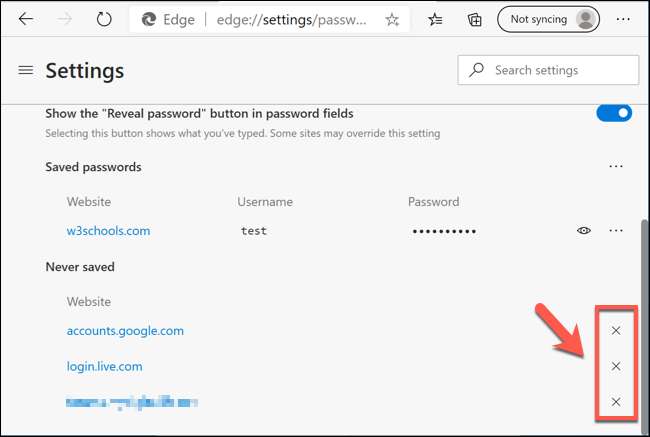
Điều này sẽ xóa mục nhập khỏi danh sách. Lần tới khi bạn đăng nhập vào trang web đó, Microsoft Edge sẽ nhắc bạn lưu mật khẩu như bình thường, giả sử bạn có "Ưu đãi để lưu mật khẩu" Slider được bật.







